影片的亮度扮演著關鍵角色。觀眾通常不會對一段暗淡無光、模糊的影片感興趣。為了讓影片更具吸引力,適當的亮度是至關重要的。本文將向您介紹如何在Android上調亮暗影片。
什麽時候需要調亮影片?
您可能會在以下幾種情況下需要調整影片的亮度:
- 影片過暗,導致內容幾乎無法看見
- 為了讓影片更有趣,以吸引觀眾的注意
- 添加特殊效果來增加觀眾的關注度
- 提升影片的畫質以獲得更好的觀賞體驗
如何在Android上調亮暗影片
市場上有許多出色的影片編輯軟體能夠調亮暗影片。我們將介紹10款最佳的影片亮度調整軟體,包括:
1. 使用Inshot調亮Android上的暗影片
1. 在手機上下載並安裝Inshot應用程式。
2. 開啟應用,從「影片」標籤中點選「新建」選項。
3. 從手機相簿中選擇您想要調亮的影片。
4. 點擊帶有勾號的綠色圓圈,進入新畫面後,點選「濾鏡」選項。
5. 在濾鏡中找到「亮度」效果,使用滑桿調整影片的亮度。調整完成後,儲存影片。
2. 使用BeeCut調亮Android上的暗影片
1. 在手機上安裝BeeCut並開啟應用程式。
2. 開啟應用後,點擊「+」符號來新增影片。
3. 選擇您想要的寬高比,並等待幾秒鐘以完成影片上傳。
4. 點擊「濾鏡」,然後選擇「亮度」效果來調亮影片。再點擊右下角的「√」符號來套用濾鏡效果。
5. 完成編輯後,點擊匯出按鈕以儲存影片。
3. 使用Magisto影片編輯器
1. 在手機上下載並開啟Magisto應用程式。
2. 選擇並上傳您想要調亮的影片。
3. 選擇影片的主題和背景音樂。
4. 最後,儲存影片以便日後使用。
4. Clipchamp影片編輯器解決方案
1. 前往Clipchamp的官方網站並登入您的帳戶。如果您尚未擁有帳戶,請先註冊以進行登入。
2. 點擊「新增媒體」選項以上傳您的影片。您也可以拖放影片來上傳。
3. 雙擊影片以開啟設定選單。
4. 從選單中選擇「顏色平衡」來調整影片的亮度,最後點擊匯出按鈕以儲存影片。
5. 如何使用Videoleap調亮Android上的暗影片
1. 在手機上安裝Videoleap應用程式。
2. 開啟應用後,從相簿中上傳您想要調亮的影片。
3. 點擊選單選項,調整影片的顏色、色溫和亮度。
4. 最後,儲存您的影片以便日後使用。
6. 使用Video Grabber工具
1. 前往Video Grabber的官方網站。
2. 選擇「轉換影片」選項,然後點擊「選擇要轉換的檔案」。接著選擇您想要調亮的影片。
3. 上傳影片後,點擊右上角的「編輯」按鈕,從效果菜單的下拉列表中選擇「亮度」。
4. 最後,點擊「確定」選項,然後勾選「轉換」以處理並儲存您的檔案。
7. 如何使用Filmmaker Pro調亮Android上的暗影片
1. 首先在手機上下載並安裝這款應用程式。
2. 開啟應用,點擊「+」按鈕上傳您想要編輯的影片。
3. 打開編輯選單,點擊5秒標記以調整影片的亮度。
4. 編輯完成後,點擊「匯出」選項儲存已編輯的影片,以便日後使用。
8. 使用Instagram調亮暗影片
1. 點擊「+」按鈕,從您的相簿上傳影片。
2. 使用應用內的濾鏡選項。
3. Instagram會自動調亮您的影片,然後您可以選擇上傳影片,或將其儲存在手機中。
9. 使用Clideo在線影片編輯器
1. 下載並安裝Clideo,打開應用並點擊「選擇檔案」按鈕上傳暗影片。
2. 上傳影片後,前往選單區域,使用右側的滑桿來調整影片的亮度、飽和度和對比度。
3. 完成後,點擊右下角的藍色按鈕。
10. 如何使用PawEditor調亮Android上的暗影片
1. 首先在您的電腦上下載PawEditor,然後雙擊影片庫中的空白區域上傳暗影片。
2. 將影片添加到時間軌道上以進行修改。
3. 現在在時間軌道中選擇暗影片,然後點擊顏色選項卡。選擇亮度,然後點擊「+」圖標以添加色彩效果。
4. 影片處理完成後,點擊匯出選項以儲存影片。
Inshot被認為是最佳的影片亮度調整軟體之一,它擁有豐富的功能,並將多種編輯工具結合在一起,是一款非常實用的軟體。
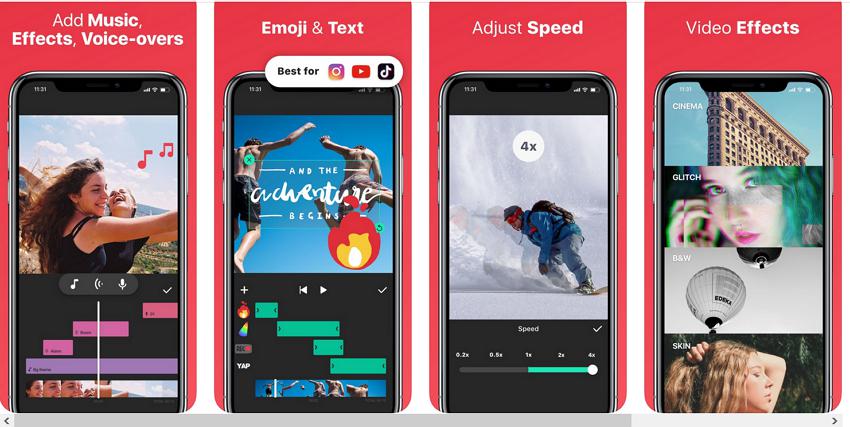
詳細步驟如下:
在影片編輯方面,BeeCut是一款出色而可靠的工具。它具備多樣的強大功能,包括添加濾鏡、文字、轉場效果、旋轉、裁剪影片和音樂等。
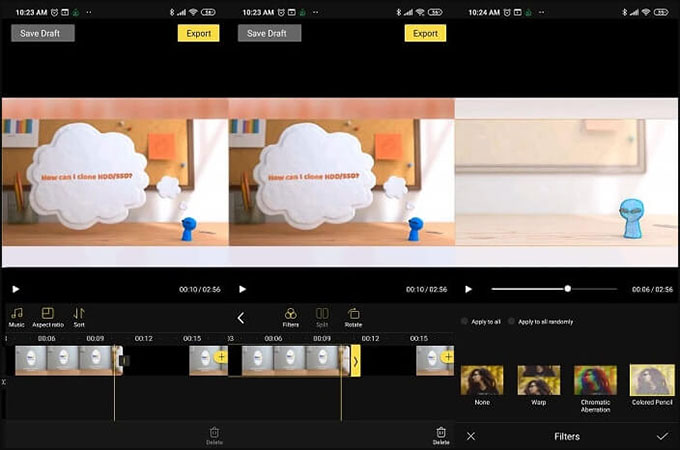
詳細步驟如下:
Magisto是一款具備獨特功能的應用,利用人工智慧技術來自動識別影片的最佳片段。
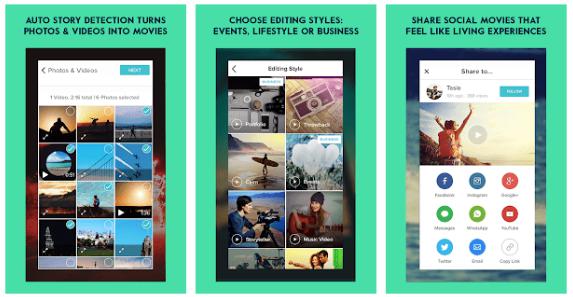
詳細步驟如下:
Clipchamp是一款線上影片編輯工具,專為編輯和創作影片而開發,讓用戶能夠輕鬆地在社交媒體上分享內容。
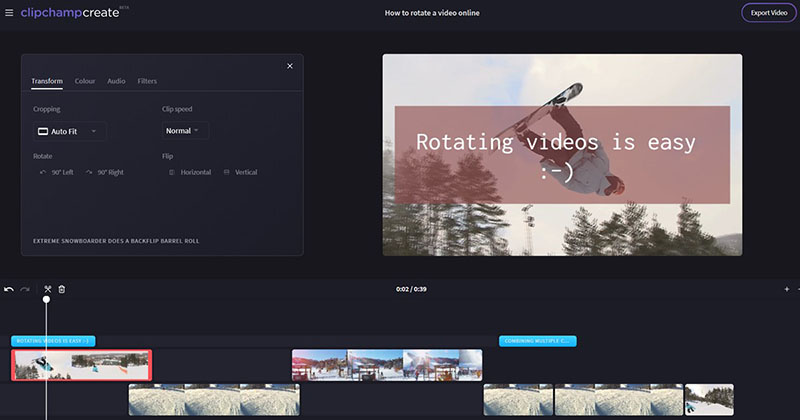
詳細步驟如下:
您可以使用Videoleap的濾鏡集合輕鬆調整影片的亮度和進行各種編輯。同時,Videoleap也提供免費和付費版本,付費版本擁有更多的附加功能。
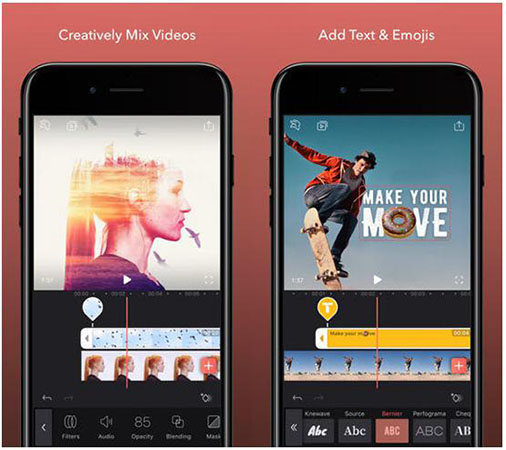
詳細步驟如下:
Video Grabber是另一款出色的工具,非常適合調亮暗影片。這個工具界面友好,讓您能輕鬆調整影片的亮度。
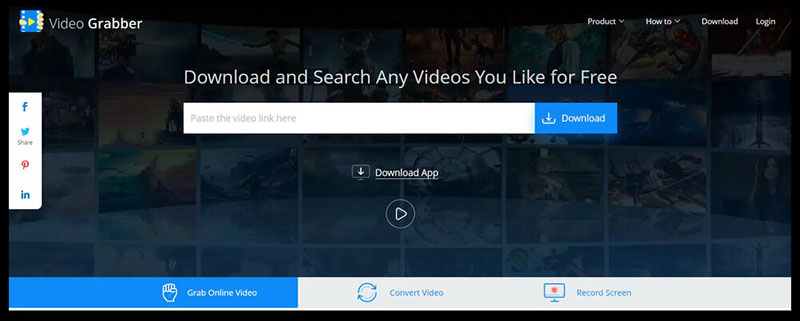
詳細步驟如下:
Filmmaker Pro是一款較為進階的影片編輯器,擁有出色的功能,如優質的顏色選擇、綠幕支持及多種濾鏡。
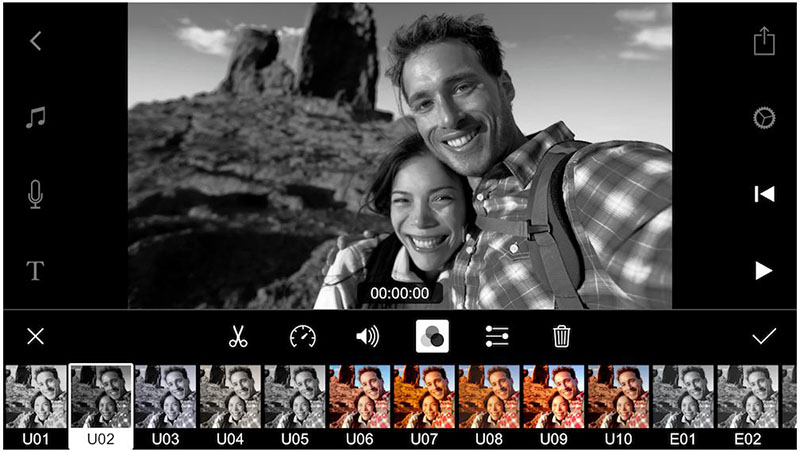
詳細步驟如下:
看到Instagram這個名字可能會讓許多人感到意外,但其實Instagram提供了一種簡單的方法來調亮您的影片。這款應用非常流行,您不需要特地下載,因爲幾乎每個人都在使用。
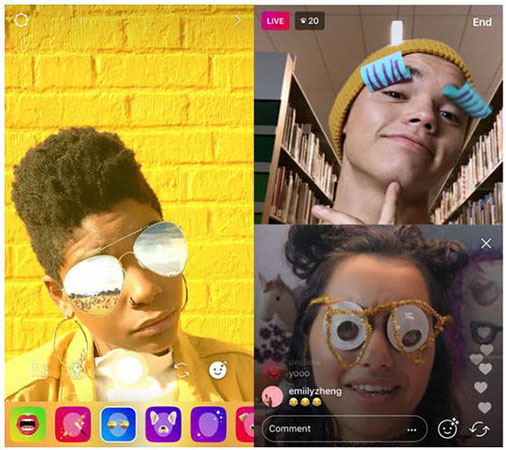
詳細步驟如下:
在適合Android的最佳調亮昏暗影片軟體名單中,Clideo是一個不可錯過的選擇。
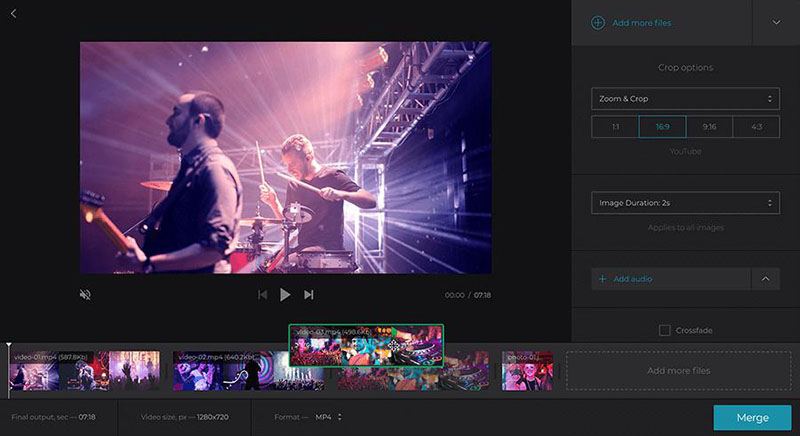
詳細步驟如下:
我們名單中的最後一款軟體是PawEditor。雖然它排在末尾,但它擁有優秀的影片編輯和調亮功能。
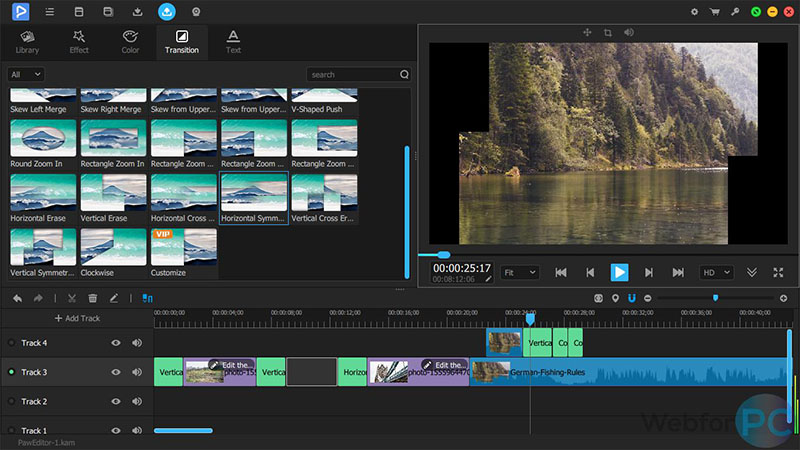
詳細步驟如下:
如何在桌面上調亮暗影片
如果您希望在Windows系統上調亮暗影片,以便獲得更佳的編輯體驗,我們推薦HitPaw Edimakor這款優秀的影片編輯器。它能輕鬆編輯影片、音頻和圖片,製作出吸引人的影片。使用HitPaw Edimakor 調亮暗影片也非常簡單。以下是一些簡單的步驟:
步驟01. 點擊下載按鈕將其安裝到您的桌面。
步驟02. 點擊「匯入檔案」來將您的影片添加到程式中,然後將其拖到主時間軌道。
步驟03. 現在點擊右側的「顔色」,選擇「亮度」。
步驟04. 將滑桿向右拖動以增加亮度。然後點擊「匯出」按鈕以儲存完成的影片。
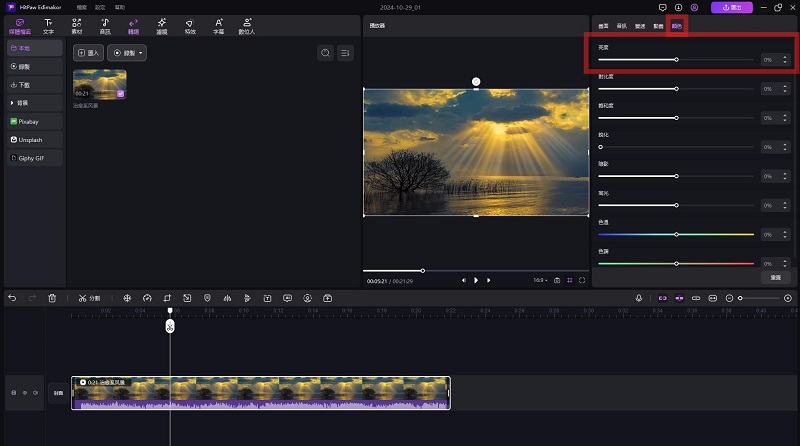
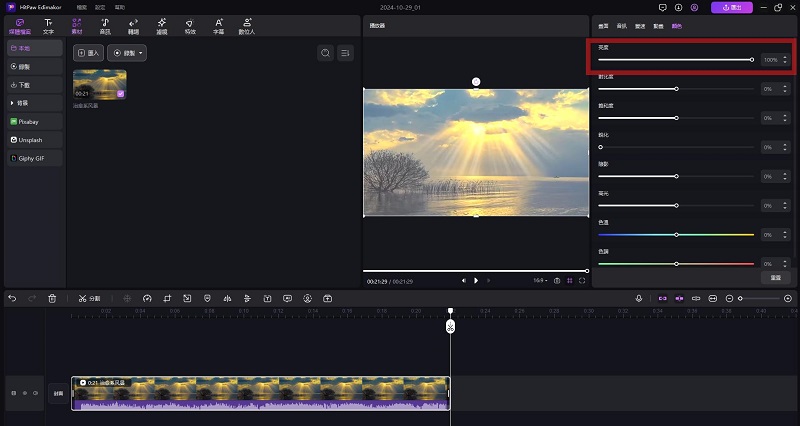
附加提示:最佳的Android照片和音樂合成影片的應用程式
想在Android上找到一種好的方式將照片轉換成影片並添加音樂嗎?HitPaw MiraCut是 Android上最受歡迎的照片轉影片應用程式之一。它可以輕鬆地將照片與模板、音樂和效果結合,創造出精彩的影片。
1. 從Google Play下載並安裝HitPaw MiraCut。
2. 打開MiraCut,選擇您喜歡的模板,然後從相簿上傳照片。
3. 將照片影片匯出並儲存到您的Android手機,或直接分享您的影片到TikTok和 Instagram等平台。
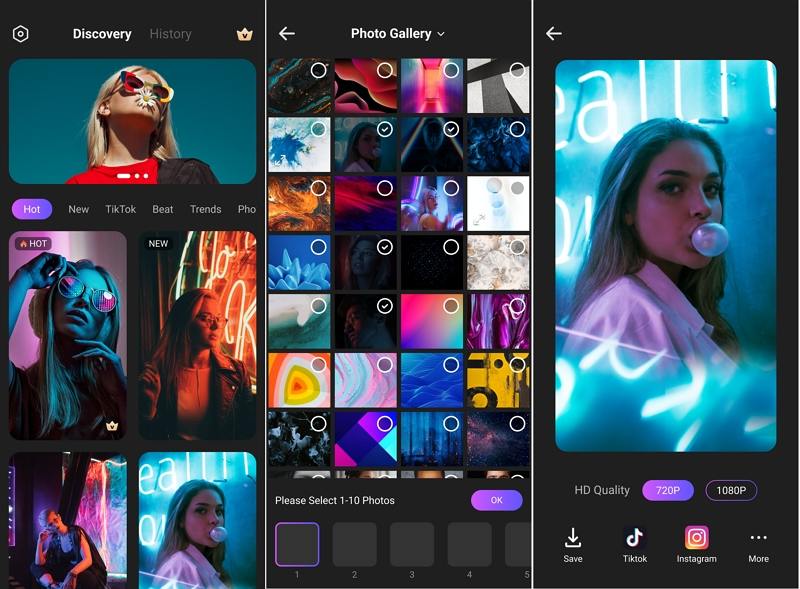
調亮暗影片的常見問題解答
在本部分,我們將解答一些關於調整昏暗影片亮度的常見問題。
-
Q1. 可以調亮暗影片嗎?
A1. 是的,您可以輕鬆使用軟體來調整暗影片的亮度。市場上有許多出色的影片編輯軟體,適用於Android、Mac和Window用戶。您可以自由選擇喜歡的軟體來進行影片編輯和亮度調整。
-
Q2. 如何在線上調整影片的亮度?
A2. 您可以使用免費的線上影片編輯工具自由地調整和改變影片的亮度。網上有許多優秀的工具可以幫助您調整影片的亮度。
-
Q3. 如何更改影片的顏色?
A3. 就像影片編輯軟體幫助您調整影片的亮度一樣,它們也可以改變影片的顏色,使其看起來更明亮。您只需下載適合的影片編輯軟體即可。
結論
相信您現在已經知道如何在Android上調亮暗影片了。本文介紹了幾款最佳的亮度調整工具。此外,我們還介紹了HitPaw Edimakor,以協助您在桌面上進行調整,輕鬆編輯影片、音頻和圖片。
主頁 > 影片編輯 > [已解決] 在Android上如何調亮暗影片
留下評論
為 HitPaw 文章建立評論







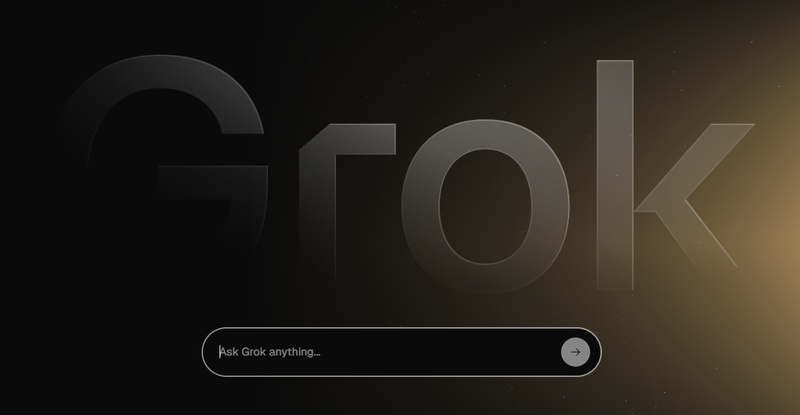
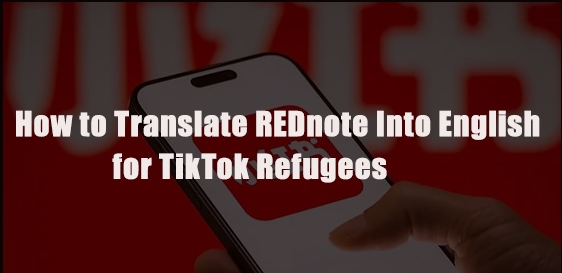
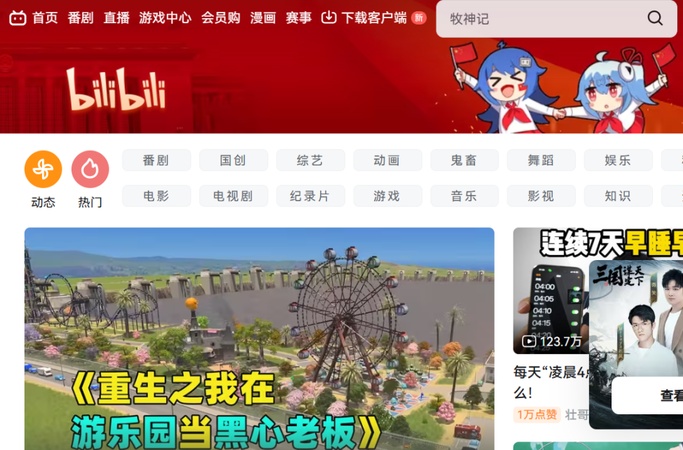
林中書
主編
林中書是 Edimakor 的主編,致力於影片編輯的藝術和科學。他熱衷於視覺敘事,負責監督高品質內容的創作,提供專家技巧、深入教學和影片製作的最新趨勢。
(評價這篇文章)